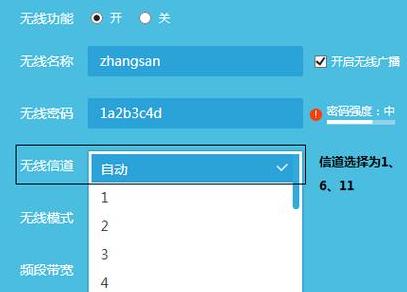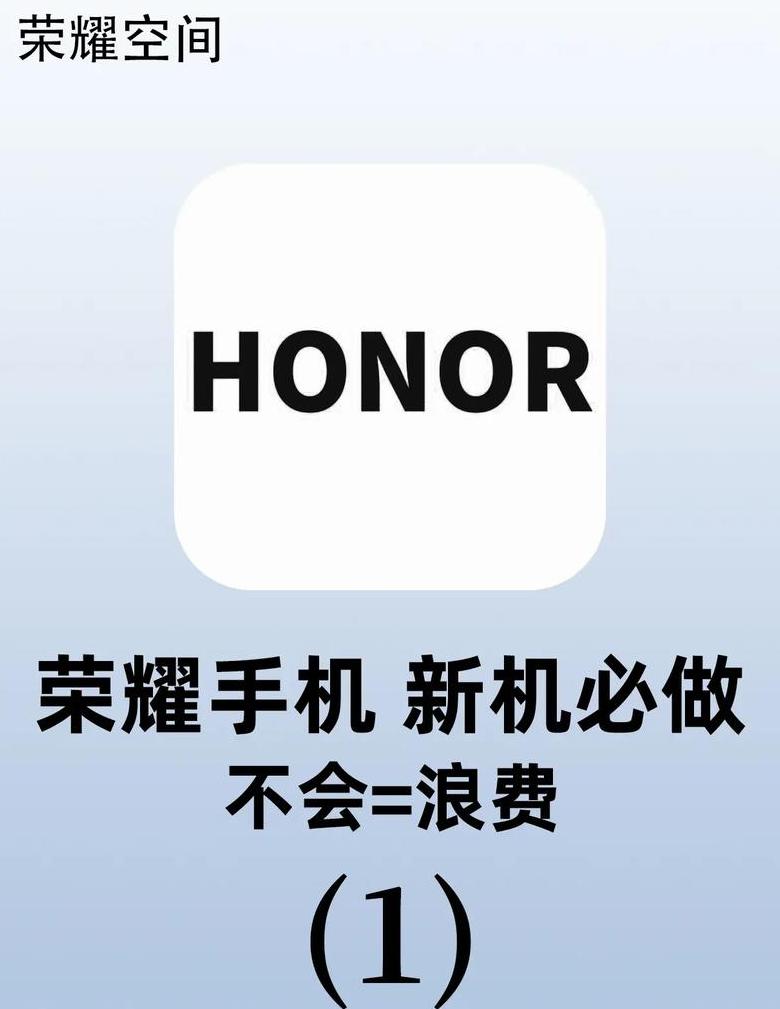电脑连接无线网络的步骤(电脑怎么连接无线网络)
启动电脑并进入Windows系统后,开始菜单里的控制面板是下一步操作的目的地。在网络和共享中心里,你会找到更改适配器设置的选项。
在这里,找到无线网络连接适配器,如果它被禁用了,就右键点击选择启用。
接着,任务栏右下角的无线网络图标会列出所有可用的网络,选择一个并点击连接。
如果网络有密码,记得输入正确的密码。
记得检查电脑的无线网络开关是否打开,密码是否正确。
如果还是连不上,可以尝试重新启用无线网络适配器或者重启电脑。
按照这些步骤,连接无线网络应该就不成问题了。
怎么用电脑连接wifi
台式机普遍缺乏内置无线网卡,因此若欲实现无线网络连接,须先确保配备无线网卡。以下介绍几种接入无线WiFi网络的方式:一、USB无线网卡:这是最为便捷的选择之一,只需购买一个USB无线网卡,此类适配器为外置设备,通过USB接口连接至电脑。
具体操作如下:选购一款与电脑兼容的USB无线网卡,将其插入电脑USB接口,如系统未自动安装驱动,需手动安装。
在任务栏右下角系统托盘区域找到无线网络图标,选择目标无线网络,输入密码(如有)后点击“连接”。
二、PCI或PCIe无线网络适配器:若不介意拆开电脑机箱,可考虑安装PCI或PCIe无线网络适配器,直接插入主板上的相应插槽。
操作步骤包括:购买兼容的PCI或PCIe无线网卡,关闭电脑并断电,打开机箱,将无线适配器卡插入空闲插槽并固定,重启电脑并根据需要安装驱动程序。
随后,通过任务栏的无线网络图标接入WiFi网络。
三、主板内置无线网卡:部分现代台式机主板已内置无线网卡,仅需确保其启用,然后按照上述步骤连接至无线网络即可。